Surface Hub에 앱 설치
팀 또는 organization 요구에 맞게 Surface Hub에 더 많은 앱을 설치할 수 있습니다. 앱을 개발 및 테스트하는지 또는 릴리스된 앱을 배포하는지에 따라 앱을 설치하는 방법에는 여러 가지가 있습니다.
지원되는 앱 지침
- Surface Hub는 UWP 앱만 실행합니다. MSIX 패키징 도구를 사용하여 만든 앱은 Surface Hub에서 실행되지 않습니다.
- Surface Hub는 오프라인 라이선스 앱만 지원합니다.
- 앱은 유니버설 장치 패밀리 또는 Windows Team 장치 패밀리를 대상으로 해야 합니다.
- 기본적으로 앱을 설치하려면 서명해야 합니다. 테스트 및 개발 중에 디바이스를 개발자 모드로 전환하여 개발자 서명된 UWP 앱을 실행할 수도 있습니다.
- Surface Hub에 앱을 설치하려면 관리자 자격 증명이 필요합니다.
릴리스된 앱 배포
Microsoft Store에 릴리스된 앱을 몇 대의 디바이스에서 평가할지, 아니면 조직에 광범위하게 배포할지 여부에 따라 해당 앱을 설치할 수 있는 여러 가지 옵션이 있습니다.
릴리스된 앱을 설치하려면
- Microsoft Store 앱을 사용하여 앱 다운로드 또는
- WinGet 명령줄 패키지 관리자를 통해 Microsoft Store에서 앱 패키지를 다운로드 하고 프로비저닝 패키지 또는 지원되는 MDM 공급자를 사용하여 배포합니다.
Microsoft Store 앱
개별 Surface Hub에서 앱을 평가하려면 Surface Hub의 Microsoft Store 앱을 사용하여 앱을 찾아보고 다운로드할 수 있습니다.
참고
Microsoft Store 앱을 사용하는 것은 organization 대규모로 앱을 배포하는 권장 방법이 아닙니다. 여러 Surface Hub가 있는 엔터프라이즈 환경에서 프로비저닝 패키지 또는 mdM 공급자(예: Microsoft Intune)를 통해 앱을 배포합니다.
- 앱을 다운로드하려면 Microsoft 계정 또는 조직 계정으로 Microsoft Store 앱에 로그인해야 합니다. 그러나 한 번에 최대 10대의 디바이스에만 한 계정을 연결할 수 있습니다. Surface Hub 수가 10대를 초과할 경우에는 여러 계정을 만들거나 앱 설치 과정 사이에 계정에서 디바이스를 제거해야 합니다.
- 앱을 설치하려면 소유한 각 Surface Hub에서 Microsoft Store 앱에 수동으로 로그인해야 합니다.
Surface Hub에서 Microsoft Store 찾아보기
- Surface Hub에서 설정을 엽니다.
- 메시지가 표시되면 디바이스 관리자 자격 증명을 입력합니다.
- Surface Hub>앱 & 기능으로 이동합니다.
- 스토어 열기를 선택하고 찾고 있는 앱을 검색합니다.
WinGet을 통해 앱 패키지 다운로드
비즈니스용 Microsoft Store 사용 중지되면 조직은 여러 Surface Hub 디바이스에서 애플리케이션을 관리하고 배포하기 위한 강력한 대안이 필요합니다. Microsoft의 명령줄 패키지 관리자인 WinGet은 IT 전문가에게 애플리케이션 검색, 다운로드 및 설치를 위한 강력하고 유연한 도구를 제공하여 이러한 격차를 메웁니다. WinGet으로 전환하면 조직에서 앱 배포 프로세스에 대한 제어를 유지하면서 디바이스 간에 향상된 자동화 및 일관성을 활용할 수 있습니다. WinGet을 채택하면 애플리케이션 관리를 간소화하고 현재 사용되지 않는 비즈니스용 스토어에서 원활하게 전환할 수 있습니다.
WinGet 설치
- 기본적으로 WinGet은 Windows 10(버전 1809 이상) 및 Windows 11 사전 설치됩니다. WinGet이 설치되어 있는지 확인하려면 명령 프롬프트를 열고 winget을 입력합니다.
- WinGet 1.8 이상을 실행하고 있는지 확인합니다.
- WinGet이 없거나 최신 버전이 필요한 경우 WinGet 설치 지침을 따르세요.
예제 시나리오: 엔터프라이즈 배포용 앱 파일 다운로드
이 시나리오에서는 WinGet을 사용하여 Surface Hub용 앱 패키지를 다운로드합니다.
다음 명령을 입력합니다.
을 다운로드하려는 앱의 특정 ID로 바꿉니다
<app-id>.winget download <app-id> --platform windows.universal -a x64 --skip-license예제 명령:
winget download 9WZDNCRFHVJL --platform windows.universal -a x64 --skip-license약관에 동의합니다.
메시지가 표시되면 다운로드 프로세스의 일부로 약관에 동의합니다.
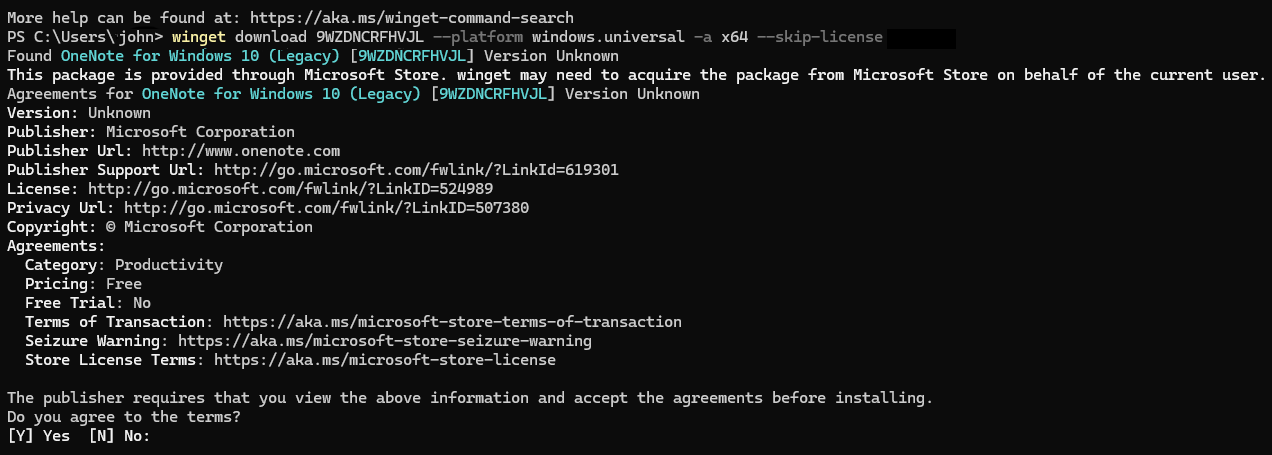
다운로드한 파일을 봅니다.
다운로드가 완료되면 파일은 다운로드 폴더 내의 새 하위 디렉터리에 저장됩니다. 이 폴더에는 앱 패키지 및 필요한 종속성 파일이 포함됩니다.
WinGet 명령 매개 변수
- 9WZDNCRFHVJL: Microsoft Store 앱 ID; 이 예제에서는 Microsoft OneNote를 참조하세요.
- platform windows.universal: 패키지가 Surface Hub, PC, 태블릿 및 UWP를 지원하는 기타 디바이스를 비롯한 여러 Windows 장치에서 실행되도록 설계된 UWP(유니버설 Windows 플랫폼)를 나타냅니다.
- -a x64: 64비트 Windows 시스템과 호환되는 패키지의 아키텍처를 지정합니다.
- --skip-license: 패키지를 다운로드하기 전에 사용권 계약에 동의해야 하는 요구 사항을 무시합니다. 이 플래그를 사용하면 다운로드 프로세스 중에 메시지가 표시되지 않고 라이선스 조건을 자동으로 수락합니다.
Surface Hub용 앱 찾아보기
Surface Hub와 관련된 키워드를 사용하거나 UWP(유니버설 Windows 플랫폼) 앱을 필터링하여 호환되는 앱을 찾습니다.
명령 프롬프트에서 다음 명령을 사용합니다.
winget search --tag "Surface Hub"
이 명령은 "Surface Hub"로 태그가 지정된 앱을 검색하여 Surface Hub 디바이스에 최적화되었음을 나타냅니다.
UWP 앱에 대한 필터
Surface Hub와 호환되는 UWP 앱을 찾는 경우 다음과 같은 명령을 사용하여 검색을 필터링할 수 있습니다.
winget search --source msstore --query uwp
이는 Microsoft Store의 UWP 앱을 보여 줍니다. 그 중 상당수는 Surface Hub에서 실행할 수 있습니다.
특정 앱 이름 또는 범주별로 찾아보기
공동 작업 도구 또는 이름별 특정 소프트웨어와 같이 원하는 앱 유형에 대한 아이디어가 있는 경우 더 직접 검색할 수 있습니다.
winget search "collaboration"
또는
winget search "Microsoft Whiteboard"
앱 세부 정보를 봅니다.
관심 있는 앱을 찾으면 자세한 내용을 확인하여 호환성을 확인하거나 앱에 대해 자세히 알아볼 수 있습니다.
winget show <app-id>
예시:
winget show Microsoft.Whiteboard
이 명령은 설명, 버전 및 Surface Hub와 같은 장치와 호환되는지 여부를 포함하여 앱에 대한 자세한 정보를 제공합니다.
프로비저닝 패키지를 통해 오프라인 라이선스 앱 설치
프로비저닝 패키지를 사용하여 Surface Hubs에 오프라인 라이선스 앱을 수동으로 설치할 수 있습니다. Windows ICD(이미징 및 구성 Designer)를 사용하여 WinGet을 통해 다운로드한 앱 패키지 및 인코딩되지 않은 라이선스 파일이 포함된 프로비저닝 패키지를 만듭니다. 자세한 내용은 Surface Hub에 대한 프로비저닝 패키지 만들기를 참조하세요.
지원되는 MDM 공급자
조직에서 많은 Surface Hub에 앱을 배포하려면 지원되는 MDM 공급자를 사용합니다. 아래 표는 오프라인 사용이 허가된 앱 패키지 배포를 지원하는 MDM 공급자를 보여 줍니다.
| MDM 공급자 | 오프라인 사용이 허가된 앱 패키지 지원 |
|---|---|
| Configuration Manager 온-프레미스 MDM(버전 1602부터) | 예 |
| 타사 MDM 공급자 | MDM 공급자가 오프라인 사용이 허가된 앱 패키지 배포를 지원하는지 확인합니다. |
참고
Intune 사용하여 오프라인 앱을 원격으로 배포하려면 Microsoft Intune Windows 기간 업무 앱 추가를 참조하세요. Surface Hub 앱 배포는 디바이스 그룹에 할당되고 디바이스 라이선스 유형을 사용하는 오프라인 앱만 지원합니다.
앱 개발 및 테스트
이 섹션에서는 Surface Hub에서 앱을 테스트하기 위한 앱 개발자를 위한 정보를 제공합니다.
개발자 모드
기본적으로 Surface Hub는 Microsoft Store에 게시되고 서명된 UWP 앱만 실행합니다. Microsoft Store에 제출된 앱은 앱 인증 프로세스의 일부로 보안 및 준수 테스트를 통과하므로, 이를 통해 악성 앱으로부터 Surface Hub를 보호할 수 있습니다. 개발자 모드를 사용하도록 설정하여 개발자 서명된 UWP 앱을 설치할 수도 있습니다.
중요
개발자 모드를 사용하도록 설정한 후 사용하지 않도록 설정하려면 Surface Hub를 초기화해야 합니다. 디바이스를 초기화하면 모든 로컬 사용자 파일과 구성이 제거되고 Windows가 다시 설치됩니다.
개발자 모드를 켜려면
- Surface Hub에서 설정을 시작합니다.
- 메시지가 표시되면 디바이스 관리자 자격 증명을 입력합니다.
- 업데이트 및 보안>개발자용으로 이동합니다.
- 개발자 모드를 선택하고 경고 프롬프트를 수락합니다.
Visual Studio
개발하는 동안 Surface Hub에서 앱을 테스트하는 가장 간편한 방법은 Visual Studio를 사용하는 것입니다. Visual Studio의 원격 디버깅 기능을 통해 앱을 광범위하게 배포하기 전에 앱에서 문제를 발견할 수 있습니다. 자세한 내용은 Visual Studio를 사용하여 Surface Hub 앱 테스트를 참조하세요.
프로비저닝 패키지 만들기
Visual Studio를 사용하여 테스트 인증서를 사용하여 서명된 UWP 앱에 대한 앱 패키지를 만듭니다. 그런 다음 Windows ICD(이미징 및 구성 디자이너)를 사용하여 앱 패키지가 포함된 프로비저닝 패키지를 만듭니다. 자세한 내용은 Surface Hub에 대한 프로비저닝 패키지 만들기를 참조하세요.
Microsoft Store에 앱 제출
앱을 릴리스할 수 있게 되면 개발자는 앱을 Microsoft Store에 제출하여 게시해야 합니다. 자세한 내용은 Windows 앱 및 게임 게시를 참조하세요.
앱을 제출하는 동안 개발자는 디바이스 패밀리 가용성 및 조직 라이선스 옵션을 설정하여 Surface Hub에서 앱을 사용할 수 있는지 확인해야 합니다.
디바이스 패밀리 가용성을 설정하려면
Windows 개발자 센터에서 앱 제출 페이지로 이동합니다.
패키지를 선택합니다.
Device family availability(디바이스 패밀리 가용성)에서 다음 옵션을 선택합니다.
- Windows 10 Team
- Microsoft에서 이후 디바이스 패밀리에 앱을 제공할지 여부를 결정하도록 허용
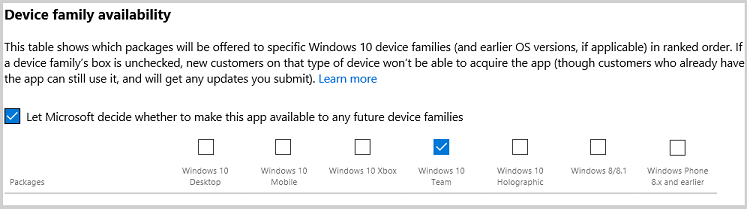
자세한 내용은 디바이스 패밀리 가용성을 참조하세요.
조직 라이선스를 설정하려면
Windows 개발자 센터에서 앱 제출 페이지로 이동합니다.
가격 책정 및 가용성을 선택합니다.
조직 라이선스에서 Allow disconnected (offline) licensing for organizations(조직에 연결이 끊어진 (오프라인) 라이선스 허용)를 선택합니다.
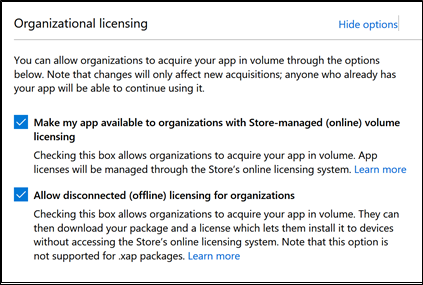
참고
Make my app available to organizations with Store-managed (online) licensing and distribution(스토어에서 관리하는 (온라인) 라이선싱 및 배포를 보유한 조직이 내 앱을 사용할 수 있도록 설정)이 기본적으로 선택됩니다.
팁
개발자는 스토어에서 앱을 광범위하게 사용할 수 있도록 설정하지 않고 기간 업무 앱을 엔터프라이즈에 직접 게시할 수도 있습니다. 자세한 내용은 엔터프라이즈에 LOB 앱 배포를 참조하세요.
자세한 내용은 조직 라이선스 옵션을 참조하세요.
요약
앱을 개발하거나, 몇 가지 장치에서 앱을 평가하거나, organization 광범위하게 앱을 배포하는지에 따라 Surface Hub에 앱을 설치하는 몇 가지 방법이 있습니다. 이 표에는 지원되는 방법이 요약되어 있습니다.
| 설치 방법 | 앱 개발 | 몇 가지 디바이스에서 앱 평가 | organization 광범위하게 앱 배포 |
|---|---|---|---|
| Visual Studio | X | ||
| 프로비저닝 패키지 | X | X | |
| Microsoft Store 앱 | X | ||
| 지원되는 MDM 공급자 | X |